medibang paint是一款非常优秀的手机绘画软件,当需要给图片进行文字标注时经常会用到文字工具,很多小伙伴不知道文字工具的位置及使用方法。本期内容为大家分享medibang paint文字工具
medibang paint是一款非常优秀的手机绘画软件,当需要给图片进行文字标注时经常会用到文字工具,很多小伙伴不知道文字工具的位置及使用方法。本期内容为大家分享medibang paint文字工具在哪?medibang paint插画怎么添加文字?以下是详细内容。
一、medibang paint文字工具在哪?
(1)进入绘画界面
点击手机上的medibang paint绘画软件,进入到主界面,点击“新建画布”图标,创建大小合适的画布,进入到绘画操作界面。
(2)文字工具位置
进入medibang paint绘画界面后,视线来到最上方一行的工具栏,文字工具在后方,这里我们只需左滑工具栏,通过滑动后方会出现“Aa”图标,这就是文字工具。
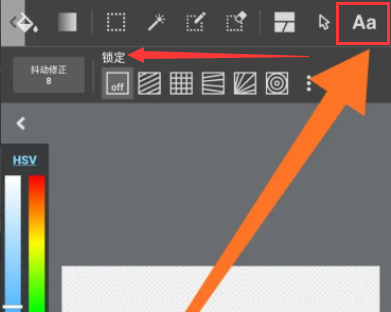
二、medibang paint插画怎么添加文字?
(1)新建画布
打开medibang paint软件,点击“新建画布”图标,创建大小合适的画布。
(2)添加文字
左滑界面上方的工具栏,点击“Aa”图标,也就是文字工具。
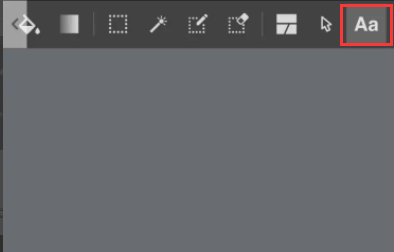
接着在画布中点击一下,接着会出现“文本”窗口,在输入框中输入要添加的文字,根据需求更改“字体”、“字体大小”、“行距”、“字符间隔”等相关参数,设置完成后,点击“确定”按钮保存。
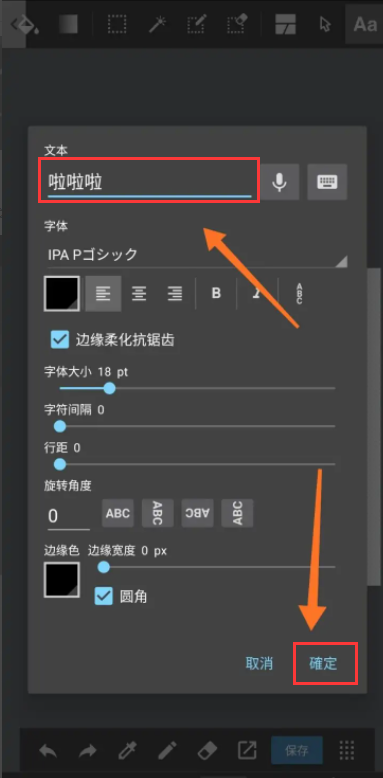
最后,我们就能看到画布中输入的文字了。
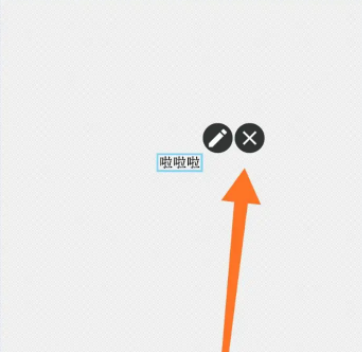
以上就是自由互联小编分享的“medibang paint文字工具在哪?medibang paint插画怎么添加文字?”。希望以上内容能对您有所帮助,小伙伴们我们下期再见哦~
【文章转自高防服务器 http://www.558idc.com 复制请保留原URL】